Matkapuhelimien laajan suosion ja käytön myötä ihmiset ovat nyt entistä luotettavampia älypuhelimiinsa, ilman joita he näyttäisivät elävän tavallista ja tylsää elämää. Samaan aikaan Android Smart Lock on tullut entistä välttämättömämmäksi siitä syystä, että ihmiset haluavat tallentaa ja tallentaa tärkeitä tietoja ja tiedostoja Android-puhelimiinsa. Lisäksi Android Smart Lockin taitojen hyödyntäminen voi varmasti suojata omaisuutesi turvallisuutta Apple-palkan ja muiden uusien maksutapojen vuoksi. Seuraavassa artikkelissa selitetään helppo tapa auttaa sinua hallitsemaan Android Smart Lock -sovellusta hyvin.

Smart Lock Android
Android Smart Lock on aivan kuten suojaus, jonka avulla voit avata matkapuhelimesi useita kertoja päivässä turvallisesti ja helposti. Android Smart Lock avaa puhelimesi automaattisesti turvallisesti pakottamatta sinua tekemään mitään. Ja Android Smart Lock voi poistaa tarpeettomat huolet salasanasi tai PIN-koodisi vuotamisesta. Lisäksi uudet ominaisuudet, kuten "rungossa", jonka avulla voit tunnistaa kantamasi Android-laitteen, jäävät lukitsematta.
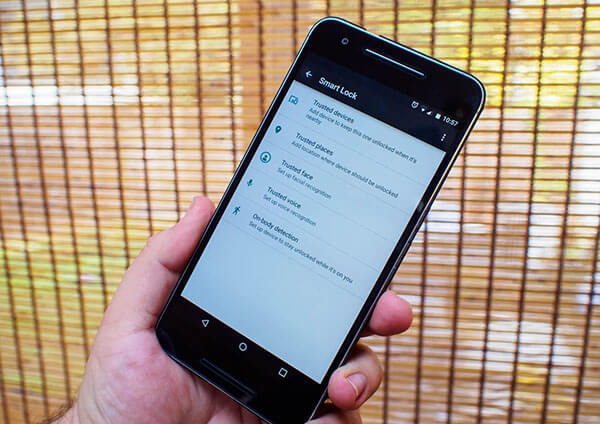
Android Smart Lock on kehittynyt ajan myötä, ja tämä käytännöllinen ja hyödyllinen työkalu voi auttaa sinua selvittämään olosuhteet, jolloin voit poistaa mallit ja PIN-koodit, jotka sinua pyydetään ylittämään, jotta avaat älypuhelin. Tässä on joitain erityisiä oppaita, joihin voit viitata, jotta ymmärrät paremmin Android Smart Lock -sovelluksen.
Vaihe 1 Napauta "Asetukset" ja siirry "Suojaus" -liittymään.
Vaihe 2 Napsauta "Smart Lock" ja kirjoita matkapuhelimesi PIN-koodi. Voit myös määrittää kuvion tai salasanan.
Vaihe 3 Valitse neljästä vaihtoehdosta laitteen mukaan. Voit lisätä luotettavia laitteita, paikkoja, kasvoja ja ääniä.
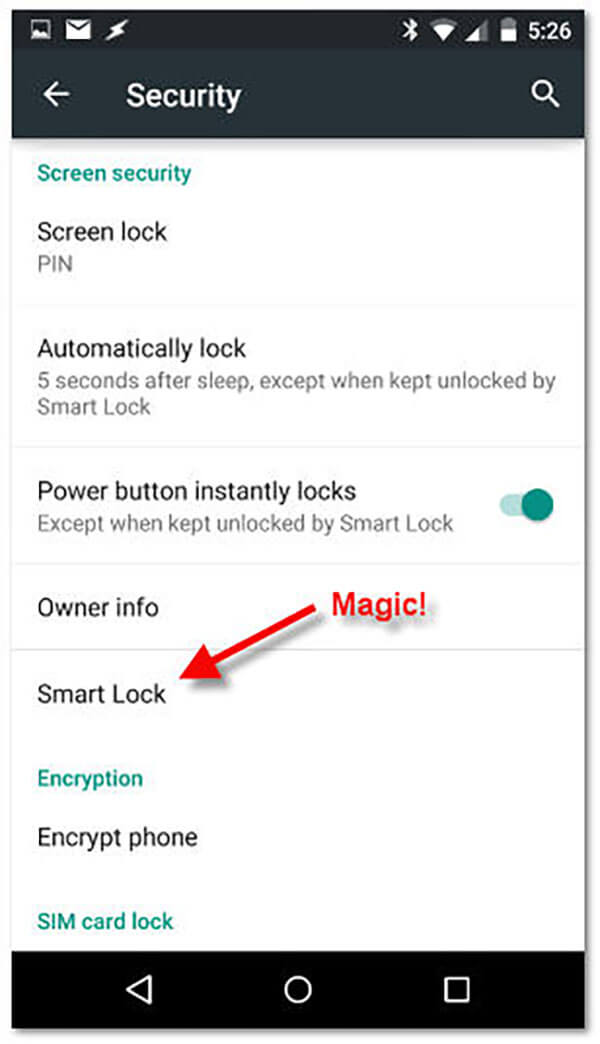
Luotettavien laitteiden lisääminen on yksi Android-älylukon tärkeistä vaihtoehdoista. Sinun on löydettävä langaton avain, mukaan lukien auton kaiutinjärjestelmä, kunto-seuranta ja niin edelleen. Jos kytket yhden laitteen Bluetoothin päälle, voit pitää sitä luotettavana laitteena. Kun matkapuhelimesi muodostuu pariksi, se avautuu automaattisesti. Seuraavassa on ohjeita, joilla voit lisätä luotettavia Android Smart Lock -laitteita.
Vaihe 1 Siirry Smart Lock -valikkoon ja napsauta Luotetut laitteet.
Vaihe 2 Valitse Lisää luotettavan laitteen kuvake ja jatka Bluetooth-napautusta.
Vaihe 3 Valitse laite kytkettyjen laitteiden luettelosta.
On olemassa turvallisuusongelma, että joku voi kopioida Bluetooth-yhteytesi. Luotetut laitteet epäonnistuvat, kun tämä ilmiö syntyy. Lisäksi matkapuhelimesi lukitus lukitaan todennäköisemmin, jos pariksi muodostetun Bluetooth-laitteen etäisyys on melko pitkä. Siksi on suositeltavaa käyttää lähikenttäviestintätunnisteita laitteen lukituksen avaamiseksi turvallisemmin.
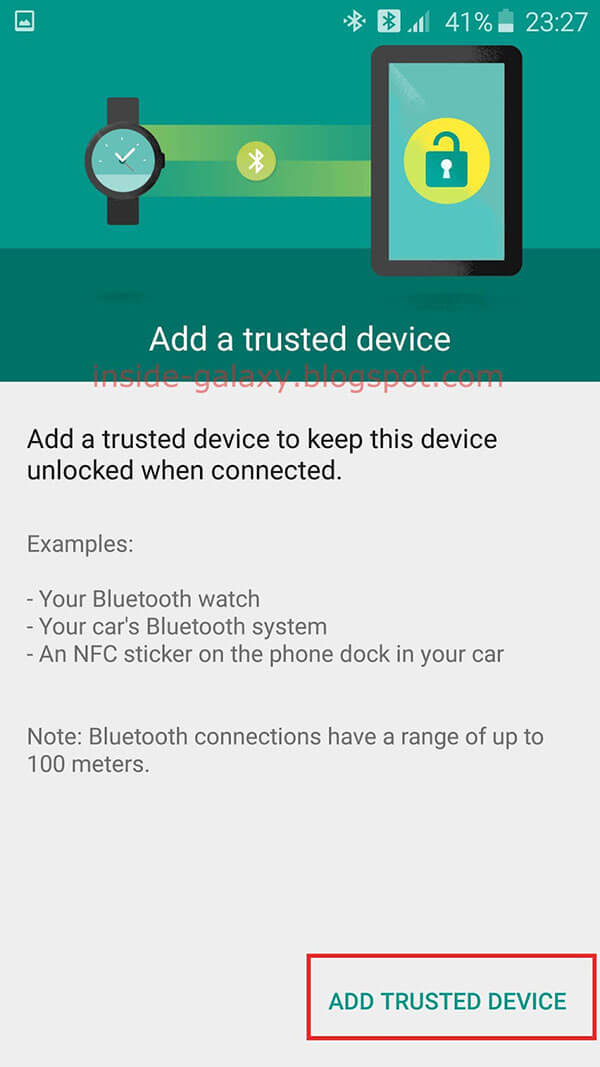
Paikkojen lisääminen on toinen hieno tapa hyödyntää Android-älylukkoa. Matkapuhelimesi karttaohjelmiston avulla voit avata puhelimesi lukituksen missä tahansa, kun sinusta tuntuu mukavalta ja turvalliselta. Yksi muistettava asia on, että laitteesi tulisi olla yhteydessä Internetiin. Seuraavaksi erityisiä ohjeita tarkennetaan seuraavasti.
Vaihe 1 Varmista, että sijaintitila on päällä. Napsauta Asetukset ja ota kuvake käyttöön.
Vaihe 2 Osumatila ja Valitse sijaintitilat. Luettelossa on vain korkea tarkkuus, akun säästö ja laite.
Vaihe 3 Lisää sijainti ja ota sijainti käyttöön. Voit lisätä mukautetun tai kotipaikan Smart Lock -valikosta.
Vaihe 4 Muokkaa tai poista luotettuja paikkoja. Saatat tarvita tätä toimintoa, kun vaihdat työpaikkaa tai asuntoa.
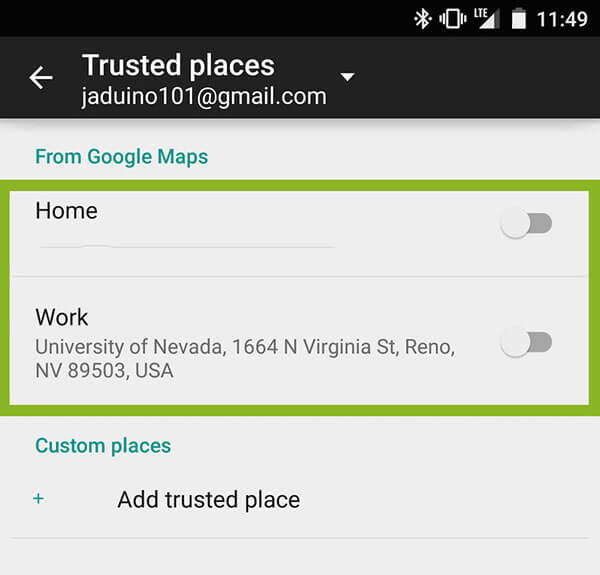
Kasvojen ja äänien lisääminen on myös välttämätön osa Android Smart Lockia. Huolimatta siitä, että kasvosi tunnistaminen ei ole kovin turvallista, on erittäin kätevää hyödyntää tätä valintaa. Lisäksi luotettavan äänen lisääminen on kaikkien suosittujen äänilaitteiden ansiosta kaikkien ainutlaatuisen intonaation ansiosta ilman eleiden liikkumista. Mutta kasvojen ja äänien lisäämisessä on eroja. Täältä löydät yksityiskohtaiset ohjeet parempaa käyttöä varten.
Vaihe 1 Napsauta Luotetut kasvot Smart Lock -valikossa.
Vaihe 2 Hit Aseta ja tuijota näyttöä.
Vaihe 3 Paranna kasvojen sovitusta tarvittaessa.
Kun kohtaat ongelman, jonka mukaan matkapuhelin ei tunnista kasvojasi välittömästi tai kokonaan, voit avata sen lukituksen kuviolla, PIN-koodilla ja niin edelleen.
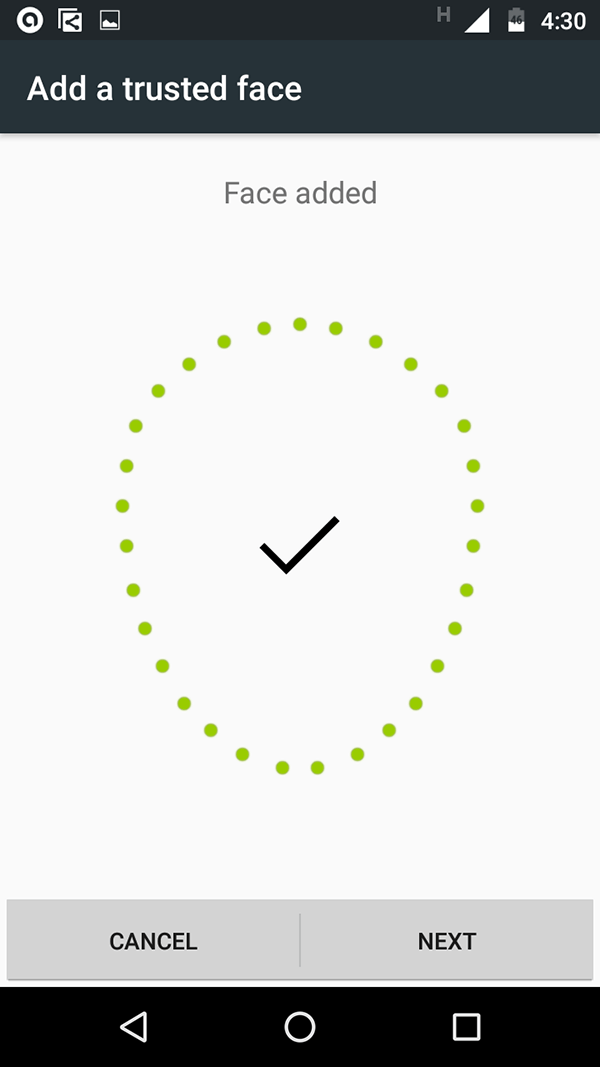
Vaihe 1 Lataa ja asenna OK Google. Varmista, että se on uusin käytettävä versio.
Vaihe 2 Avaa sovellus ja napsauta Valikko.
Vaihe 3 Osuma-asetukset ja ääni.
Vaihe 4 Ota "OK Google" -kuvake käyttöön.
Vaihe 5 Valitse mistä tahansa näytöstä tai Aina päällä.
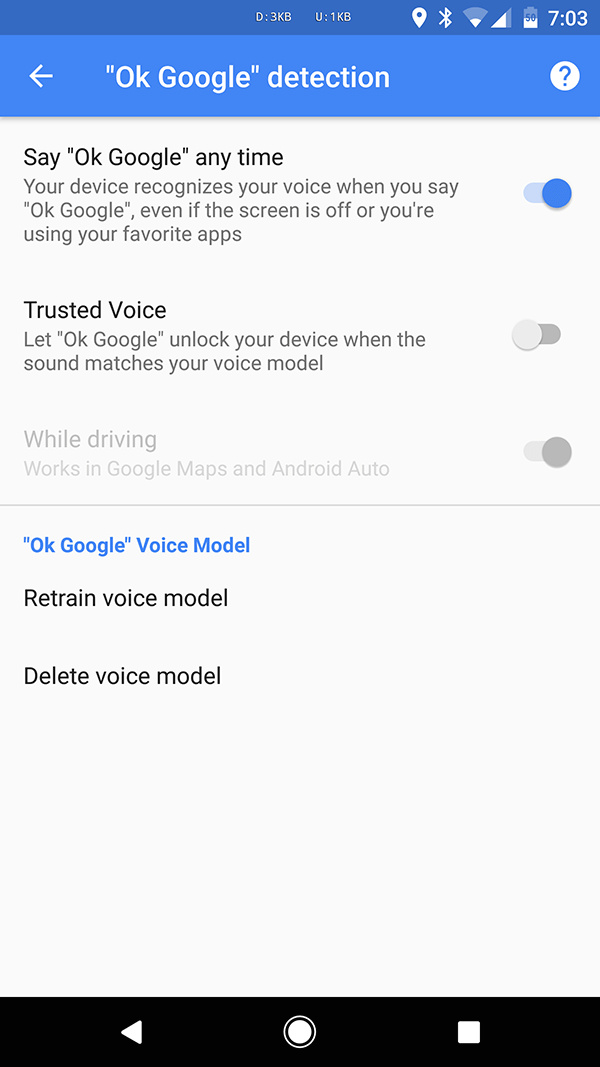
Yllä oleva artikkeli antaa yleisen idean Android Smart Look -sovelluksesta, ja skannaamalla artikkelin 5 osaa sinun on oltava hyvä tuntemus neljästä tapaa käyttää Android Smart Lockia matkapuhelimen lukituksen avaamiseen. Matkapuhelinten turvallisuus on erittäin tärkeä asia meille käyttäjille; joten meidän on opittava Android Smart Lock -sovelluksen käytöstä. Toivon vilpittömästi, että matkapuhelimesi on turvallisesti vartioitu ja suojattu.